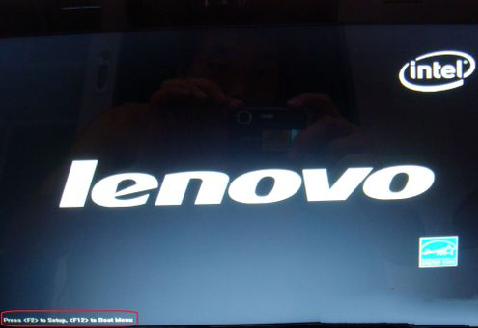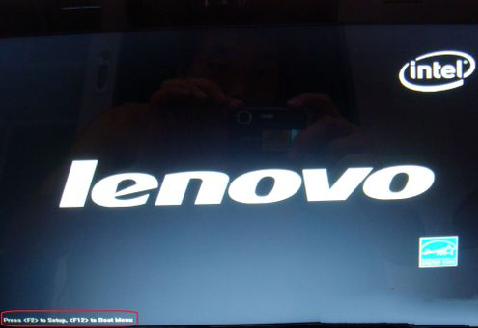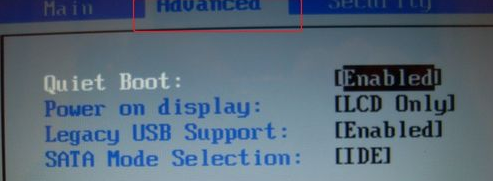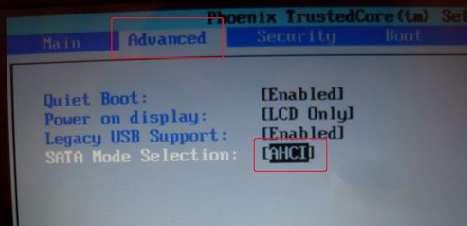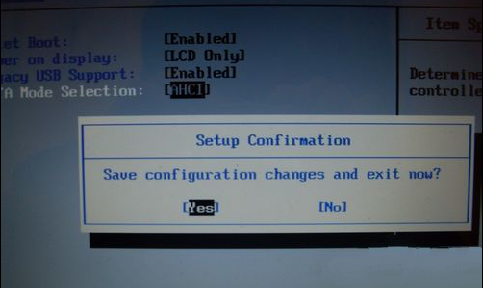Warning: Use of undefined constant title - assumed 'title' (this will throw an Error in a future version of PHP) in /data/www.zhuangjiba.com/web/e/data/tmp/tempnews8.php on line 170
联想u盘启动蓝屏怎么解决教程
装机吧
Warning: Use of undefined constant newstime - assumed 'newstime' (this will throw an Error in a future version of PHP) in /data/www.zhuangjiba.com/web/e/data/tmp/tempnews8.php on line 171
2022年02月18日 10:18:00
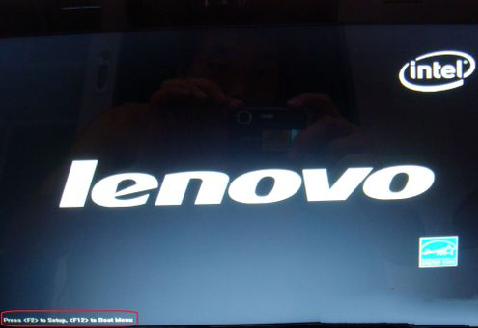
最近有网友使用u盘给联想电脑安装系统,但是在u盘启动的时候遇到蓝屏的情况,很多用户遇到这种情况都不知道该如何解决,那么电脑蓝屏怎么办呢?接下来,小编就把U盘启动蓝屏的解决方法带给大家,我们一起来看看吧。
工具/原料:
系统版本:windows10
品牌型号:联想小新air13
方法/步骤:
一、联想u盘启动蓝屏解决方法
1.首先我们在开机启动的页面按启动热键进入bios当中。
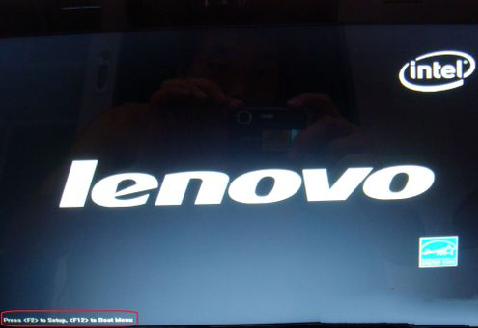
2.进入页面后我们使用方向键移动到“advanced”菜单项。
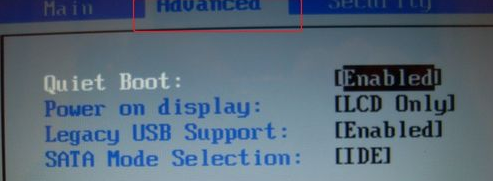
3.此时我们找到“sata mode selection”然后按回车将模式修改为achi。

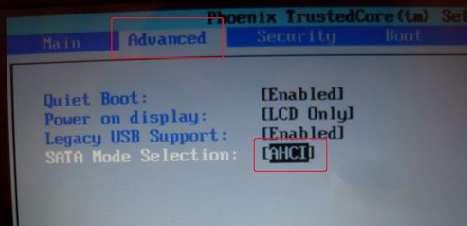
4.上述操作完成后,我们按f10进行保存设置,然后点击“yes”回车即可完成修复。
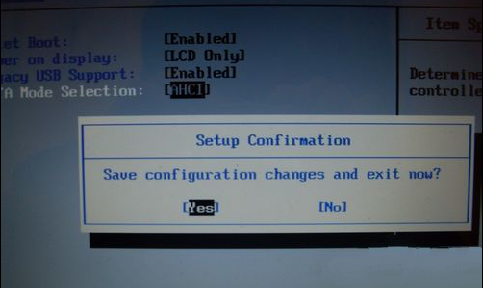
总结:
这就是联联想u盘启动蓝屏怎么解决教程,希望可以给大家提供帮助。